- Del 1: Hur man konverterar iPhone Voice Memo till MP3 med Fonelab Video Converter Ultimate
- Del 2: Hur man konverterar iPhone Voice Memo till MP3 med iTunes
- Del 3: Hur man konverterar iPhone Voice Memo till MP3 med Apple Music på Mac
- Del 4: Hur man konverterar röstmemo till MP3 på iPhone med mobilapp
- Del 5: Hur man konverterar iPhone Voice Memo till MP3 med Zamzar Online Converter
- Del 6: Vanliga frågor om att konvertera iPhone Voice Memo till MP3
Konvertera röstmemo till MP3 på iPhone och dator effektivt
 Postat av Lisa Ou / 09 feb 2022 09:40
Postat av Lisa Ou / 09 feb 2022 09:40Varför konvertera iPhone-röstmemo till MP3? Är det inte frustrerande efter att du har spelat in en konversation, predikan, sång, etcetera och sedan upplever svårigheter att spela det på andra enheter? För det första sparas iPhone-röstmemon i ett M4A-filformat. Detta oskyddade filformat kan distribueras och streamas utan licenser. Den största nackdelen är dock huvudsakligen skapad och kompatibel endast med Apple-enheter och spelare. Därför kan du uppleva svårigheter att spela dem på andra enheter och plattformar. I så fall är det bäst att konvertera din röstmemo eller ljudinspelning till ett mycket kompatibelt format och använda det på alla mediaspelare och enheter, till exempel MP3. Här är 5 noggrant utvalda lösningar för att konvertera röstmemon till MP3 i enkla steg.
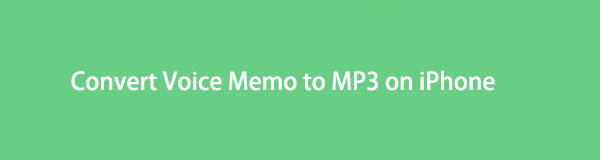

Guide Lista
- Del 1: Hur man konverterar iPhone Voice Memo till MP3 med Fonelab Video Converter Ultimate
- Del 2: Hur man konverterar iPhone Voice Memo till MP3 med iTunes
- Del 3: Hur man konverterar iPhone Voice Memo till MP3 med Apple Music på Mac
- Del 4: Hur man konverterar röstmemo till MP3 på iPhone med mobilapp
- Del 5: Hur man konverterar iPhone Voice Memo till MP3 med Zamzar Online Converter
- Del 6: Vanliga frågor om att konvertera iPhone Voice Memo till MP3
Del 1. Hur man konverterar iPhone Voice Memo till MP3 med Fonelab Video Converter Ultimate
FoneLab Video Converter Ultimate är en snabb omvandlare för externa och multi-ljudspår tillgänglig på Mac och Windows. Det här verktyget är verkligen en ultimat omvandlare som lever upp till sitt namn eftersom det är multifunktionellt, stöder batchbearbetning och stöder ett brett utbud av filformat. Vidare har Fonelab Video Converter Ultimate också en mediametadataredigerare, kompressor och förstärkare. Du kan också använda den för att skapa GIF-filer och 3D-mediafiler. Allt som en omvandlare måste erbjuda kan ses och utföras genom Fonelab Video Converter Ultimate.
Video Converter Ultimate är den bästa programvara för video- och ljudkonvertering som kan konvertera MPG / MPEG till MP4 med snabb hastighet och hög bild / ljudkvalitet.
- Konvertera alla video / ljud som MPG, MP4, MOV, AVI, FLV, MP3, etc.
- Stöd 1080p / 720p HD- och 4K UHD-videokonvertering.
- Kraftfulla redigeringsfunktioner som Trim, beskär, rotera, effekter, förbättra, 3D och mer.
Steg för hur man konverterar iPhone Voice Memo till MP3 med Fonelab Video Converter Ultimate:
steg 1Börja med att ladda ner och installera FoneLab Video Converter Ultimate på din dator.

steg 2Kör sedan programmet och lägg till din iPhone-röstmemofil i den. Klick Lägg till fil eller dra och släpp den i programgränssnittet för att lägga till röstmemot.

steg 3När du har lagt till iPhone-röstmemo som du vill konvertera till FoneLab Video Converter Ultimate, klicka Konvertera alla till formatikonen för att ställa in utdataformatet. Därifrån klickar du audio och välj MP3.
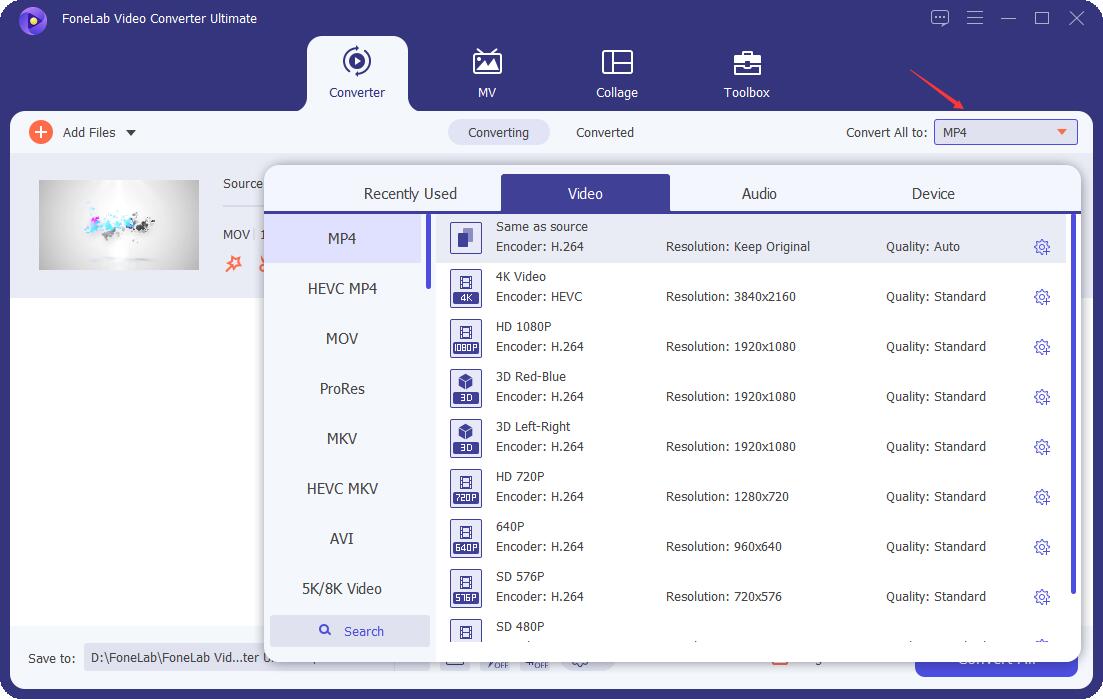
steg 4Slutligen klickar du på Konvertera alla knappen för att konvertera iPhone-röstmemo till MP3.
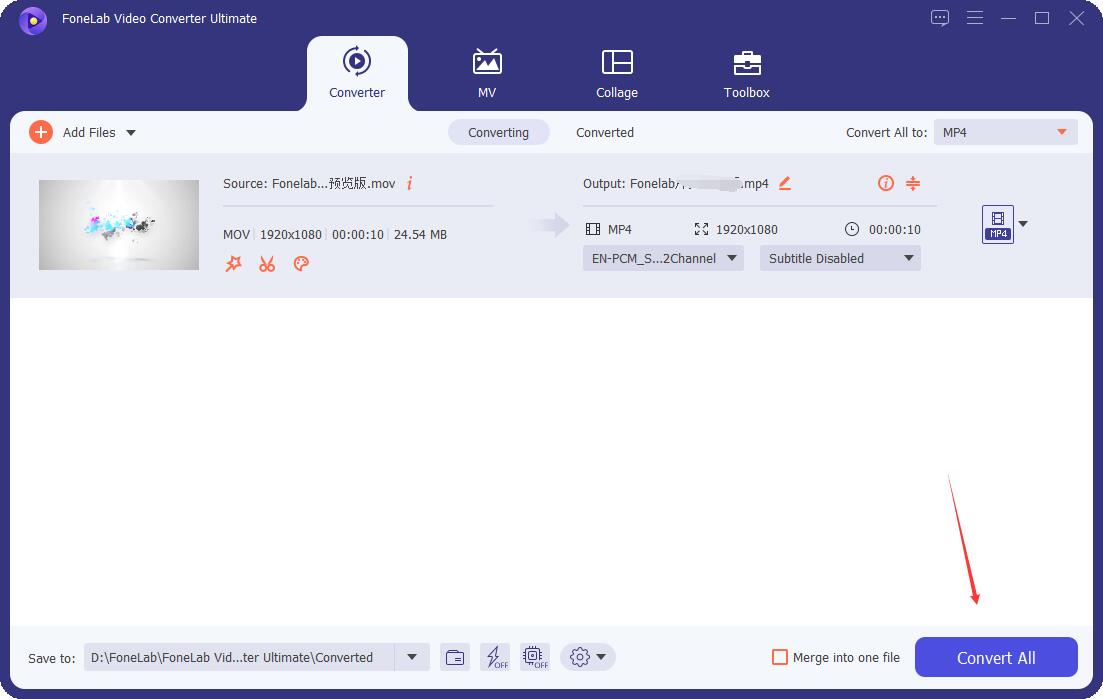
Och det är hur man konverterar iPhone-röstmemo till MP3 utan iTunes. Alternativt kan du också använda några förinstallerade eller tillgängliga iPhone-röstmemokonverterare på en dator.
Video Converter Ultimate är den bästa programvara för video- och ljudkonvertering som kan konvertera MPG / MPEG till MP4 med snabb hastighet och hög bild / ljudkvalitet.
- Konvertera alla video / ljud som MPG, MP4, MOV, AVI, FLV, MP3, etc.
- Stöd 1080p / 720p HD- och 4K UHD-videokonvertering.
- Kraftfulla redigeringsfunktioner som Trim, beskär, rotera, effekter, förbättra, 3D och mer.
Del 2. Hur man konverterar iPhone Voice Memo till MP3 med iTunes
iTunes kan konvertera iPhone-röstmemon för datorer som kör Windows, macOS Catalina och tidigare versioner av macOS. Genom iTunes kan du konvertera komprimerade och okomprimerade förutom att konvertera MP3-filformat och Apple Lossless Encoder. Dessutom kan du konvertera ljudfiler från ditt musikbibliotek, mapp eller hårddisk. Du kan också importera din konverterade MP3-fil till iOS-enheter via iTunes.
Steg för hur man konverterar iPhone Voice Memo till MP3 med iTunes:
steg 1Börja med att öppna iTunes på din dator och importera ditt iPhone-röstmemo. Gör det genom att klicka Lägg till fil till Bibliotek under Filer. Alternativt kan du synkronisera din iPhone till din dator med iTunes för att lägga till alla röstmemon.
steg 2Efter det markerar du iPhone-röstmemo som du vill konvertera. Klicka sedan Redigera och välj preferenser i listrutan.

steg 3Klicka nu i popup-fönstret Allmänt och Importera inställningar.

steg 4Klicka sedan på alternativet bredvid Använda Import och välj MP3 Encoder. Klicka OK efter det för att spara ditt val.

steg 5Slutligen klickar du på Fil och välj Konvertera på rullgardinsmenyn. Klicka till sist Skapa MP3 Version.
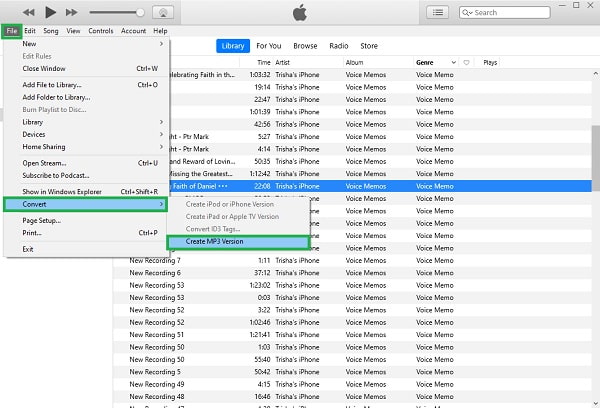
Men om iTunes inte är tillgängligt på din Mac kan du använda den aktuella appen, Apple Music, tillgänglig i dess ställe. Återigen, Apple har redan introducerat ett program speciellt för ljudströmning och fler funktioner.
Video Converter Ultimate är den bästa programvara för video- och ljudkonvertering som kan konvertera MPG / MPEG till MP4 med snabb hastighet och hög bild / ljudkvalitet.
- Konvertera alla video / ljud som MPG, MP4, MOV, AVI, FLV, MP3, etc.
- Stöd 1080p / 720p HD- och 4K UHD-videokonvertering.
- Kraftfulla redigeringsfunktioner som Trim, beskär, rotera, effekter, förbättra, 3D och mer.
Del 3. Hur man konverterar iPhone Voice Memo till MP3 med Apple Music på Mac
Macs Apple Music är förinstallerad och lätt tillgänglig för Mac som du kan använda vid konvertering. Förutom att vara standardmediaspelaren för Mac, används Apple Music också för att konvertera ljudfiler. Apple Music är tillgängligt för Mac med macOS Monterey, macOS Mojave och den senaste versionen av macOS. Vidare behöver du inte längre importera din iPhone-röstmemo till din Mac med en USB-kabel eller AirDrop eftersom den har en automatisk synkroniseringsfunktion. Röstmemon synkroniseras automatiskt mellan din iPhone och Mac så länge du aktiverar synkroniseringsfunktionen för röstmemon. Denna metod sparar dig lite ansträngning vid import innan du konverterar.
Steg för hur man konverterar iPhone Voice Memo till MP3 med Apple Music på Mac:
steg 1För det första, öppna äpple Music på din Mac. Klicka på Apple Music-panelen preferenser under Musik fliken.
steg 2Klicka på i popup-fönstren Filer och öppna Importera inställningar.
steg 3På panelen Importinställningar väljer du MP3 Encoder på rullgardinsmenyn efter att ha klickat på alternativet bredvid Använda Import. Klicka OK att tillämpa ändringar.
steg 4Slutligen, välj och markera iPhone-röstmemofilerna. Klicka sedan Fil, Välj sedan Skapa MP3 Version efter klickning Konvertera.
Men om du vill konvertera dina röstmemon till MP3 med din iPhone kan du göra det fritt. Dessutom kanske du vill slippa ansträngningen att använda en dator.
Del 4. Hur man konverterar röstmemo till MP3 på iPhone med mobilapp
En mobilapplikation som heter iConverter, eller kallad iConv, är en mobilkonverterare som används flitigt. Det är en app som stöder konvertering av multimediafiler som ljud, video, bildfiler och andra former av filer. Du kan faktiskt använda iConv för att konvertera dina röstmemon till MP3 direkt på din iPhone. Vad du behöver göra nu är att ladda ner appen och hänvisa till de förenklade stegen nedan.
Steg för hur man konverterar röstmemo till MP3 på iPhone med mobilapp:
steg 1Först, installera och öppna iConv på din iPhone. På appens huvudskärm trycker du på Plus ikonen längst ned för att importera ditt röstmemo till den.
steg 2För det andra, välj Filer från Import-menyn och bläddra efter röstmemo du vill konvertera. Välj sedan det importerade röstmemo och tryck på Konvertera ikonen högst upp i popup-menyn.
steg 3För det tredje, tryck på alternativet bredvid Konvertera format och välj MP3 som utdataformat. Tryck till sist på Konvertera för att påbörja processen.
Men då kanske du föredrar att konvertera dina röstmemon genom en online-omvandlare. Inga bekymmer, eftersom det här inlägget har den bästa onlinekonverteraren för dig.
Video Converter Ultimate är den bästa programvara för video- och ljudkonvertering som kan konvertera MPG / MPEG till MP4 med snabb hastighet och hög bild / ljudkvalitet.
- Konvertera alla video / ljud som MPG, MP4, MOV, AVI, FLV, MP3, etc.
- Stöd 1080p / 720p HD- och 4K UHD-videokonvertering.
- Kraftfulla redigeringsfunktioner som Trim, beskär, rotera, effekter, förbättra, 3D och mer.
Del 5. Hur man konverterar iPhone Voice Memo till MP3 med Zamzar Online Converter
Zamzar är bland de mest populära och bästa onlinekonverterarna som stöder konvertering av tusentals filformat till olika datatyper. Den erbjuder lättanvända funktioner med ett enkelt gränssnitt. Vidare är det en säker och laglig onlinekonverterare som inte sparar filerna som du konverterar.
Steg för hur man konverterar iPhone Voice Memo till MP3 med Zamzar Online Converter:
steg 1Börja med att gå till den officiella webbsidan för Zamzar Online Converter på din dator.
steg 2Därifrån klickar du Lägg till filer eller dra och släpp iPhone-röstmemo som du tänker konvertera.
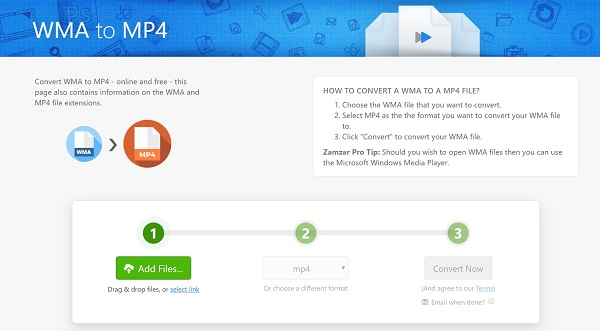
steg 3Klicka sedan på alternativet bredvid Konvertera till och välj MP3 för att ställa in det som utdataformat.
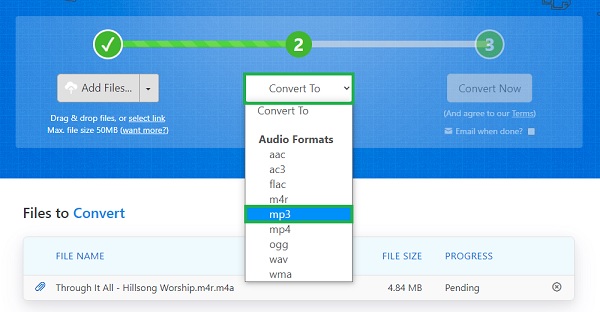
steg 4Det sista du kan göra är att klicka på Konvertera -knappen följt av Download knappen när den dyker upp.
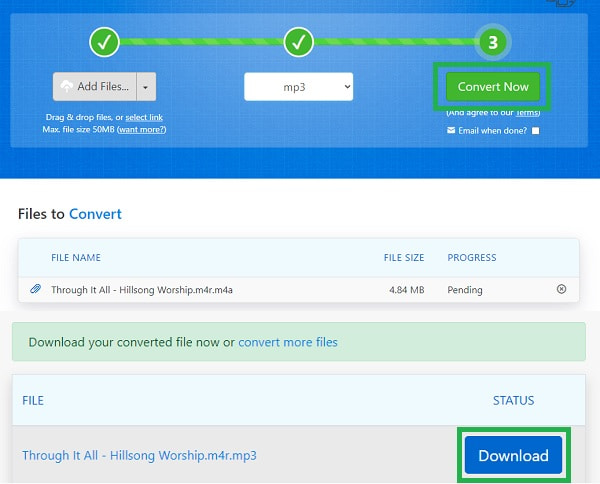
Del 6. Vanliga frågor om att konvertera iPhone Voice Memo till MP3
Är iPhone röstmemon av god kvalitet och är de korrekta?
Ja, iPhone-röstmemon är av bra kvalitet jämfört med andra enheters röstinspelare. Men trots att de är av god kvalitet är iPhone-röstmemon fortfarande ojämförliga med professionella inspelare. Dessutom använder iPhone röstmemon ett komprimerat ljudformat.
Kan du exportera röstmemon från din iPhone?
Ja, du kan verkligen exportera iPhone-röstmemon. Du måste först öppna Voice Memos-appen på din iPhone och välja det röstmemo du vill exportera. Tryck sedan på Dela-ikonen och välj den delningsmetod du föredrar. Dessutom kan du också enkelt överföra iPhone-röstmemo med FoneTrans för iOS.
Hur länge kan du spela in på ett iPhone-röstmemo?
I allmänhet finns det ingen tidsgräns för en inspelning på ett iPhone-röstmemo. Det som dock begränsar varaktigheten av din röstinspelning är mängden tillgängligt minnesutrymme på din iPhone. Tekniskt sett tar en 101 minuters inspelning upp 1 GB minnesutrymme.
Slutsats
Det är allt. Du såg precis hur man konverterar iPhone-röstmemo till MP3 på Windows, Mac, iPhone och online. Du kan börja konvertera för att njuta av att lyssna på ljudfilen du spelade in. Dessutom, FoneLab Video Converter Ultimate är den bästa och mest rekommenderade omvandlaren. Det finns på både Mac och Windows kombinerat med dess funktionalitet och effektivitet. Välj din favoritlösning nu och njut av att lyssna på dina inspelningar var som helst, när som helst.
Video Converter Ultimate är den bästa programvara för video- och ljudkonvertering som kan konvertera MPG / MPEG till MP4 med snabb hastighet och hög bild / ljudkvalitet.
- Konvertera alla video / ljud som MPG, MP4, MOV, AVI, FLV, MP3, etc.
- Stöd 1080p / 720p HD- och 4K UHD-videokonvertering.
- Kraftfulla redigeringsfunktioner som Trim, beskär, rotera, effekter, förbättra, 3D och mer.
Du kan meddela oss i kommentarerna nedan om du fortfarande har några förslag och råd.
